Als IT-expert weet u dat de opdrachtprompt van Windows 10 een krachtige tool kan zijn. Maar wist u dat u de opdrachtprompt ook als beheerder kunt uitvoeren?
Het uitvoeren van de opdrachtprompt als beheerder kan handig zijn als u probeert een probleem op te lossen of een opdracht uitvoert waarvoor beheerdersrechten vereist zijn. Hier is hoe het te doen:
- Open het menu Start en zoek naar 'Opdrachtprompt'.
- Klik op het resultaat 'Opdrachtprompt' om de app te openen.
- Klik op de knop 'Meer' (drie puntjes) in de rechterbovenhoek van het venster en selecteer 'Als administrator uitvoeren'.
- Klik desgevraagd op de knop 'Ja' om de app toestemming te geven wijzigingen aan uw pc aan te brengen.
Dat is alles wat er is! Nadat u de opdrachtprompt als beheerder hebt uitgevoerd, kunt u alle gewenste opdrachten uitvoeren. Vergeet niet om de app te sluiten wanneer u klaar bent, zodat u kunt terugkeren naar uw normale gebruikersaccount.
Een kleine tip over het uitvoeren van de opdrachtprompt als beheerder of met andere woorden de opdrachtprompt openen met verhoogde rechten in Windows 10/8/7. We hebben gezien hoe opdrachtregel uitvoeren en veel taken uitvoeren. Voor sommige taken waren echter verhoogde bevoegdheden vereist. In dergelijke gevallen moet u een verhoogd opdrachtpromptvenster openen. Laten we dus eens kijken hoe u de opdrachtprompt kunt uitvoeren, uitvoeren of openen als beheerder of CMD met verhoogde rechten en beheerdersrechten in Windows 10/8/7.
Voer de opdrachtprompt uit als beheerder
IN Windows 10 En Windows 8 . Volg deze stappen:
Verplaats de cursor naar de linker benedenhoek en klik met de rechtermuisknop om het WinX-menu te openen. Selecteer Opdrachtprompt (beheerder) om een verhoogde opdrachtprompt te openen.

Zoals u kunt zien, is alles eenvoudiger geworden in Windows 10/8.1.
opkomst van naties windows 10
IN Windows 7 . Volg deze stappen:
Typecmdin Zoekopdracht starten.
In de resultaten ziet u 'cmd'.
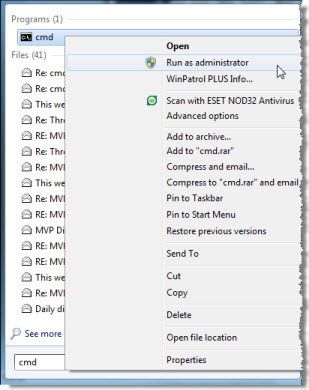
Klik er met de rechtermuisknop op en selecteer in het contextmenu Als administrator uitvoeren .
TIP : Dit bericht zal je helpen als je kan de opdrachtprompt niet uitvoeren als beheerder .
Er zijn andere manieren om een verhoogde opdrachtprompt te openen:
- Druk op Ctrl + Shift + Esc om Taakbeheer te openen. Klik op het menu Bestand > Nieuwe taak uitvoeren. Typ om een opdrachtpromptvenster te openen cmd . Vergeet niet te controleren Maak deze taak aan met beheerdersrechten selectievakje. Druk vervolgens op Enter.
- dat kan ook open een verhoogde opdrachtprompt vanuit Taakbeheer met de CTRL-toets .
- Of dan open gewoon het startmenu of startscherm en begin met typen opdrachtregel . Houd dan vast Shift en Ctrl toetsen en druk vervolgens op Binnenkomen om een opdrachtprompt te openen in een verhoogde opdrachtprompt.
- Open een verhoogde opdrachtprompt met CMD
- Voer opdrachten uit vanuit het Windows-zoekvak Start als beheerder
- Voer opdrachten uit vanuit de adresbalk van Verkenner .
Laten we nu kijken hoe open een verhoogde PowerShell-opdrachtprompt in Windows 10 .



![Kan tekst in Word niet verbergen [opgelost]](https://prankmike.com/img/word/E2/unable-to-hide-text-in-word-fixed-1.jpg)










